Obțineți comenzile Pie pe Chrome pe Android, cum ar fi vechiul browser
Miscellanea / / February 14, 2022
Nu sunt sigur dacă știi, dar înainte ca Chrome să devină browser implicit pentru Android pe Jellybean era odinioară o Browser Android pe care l-am iubit cu toții. Cea mai bună parte a fost o funcție ascunsă în Labs, cu care puteai activa comenzile Pie pe browser și poți folosi gesturi de diapozitiv pentru a efectua cele mai comune acțiuni. Dar în curând Chrome a preluat controlul, iar comenzile pentru plăcintă au existat doar în amintirile vremurilor bune.
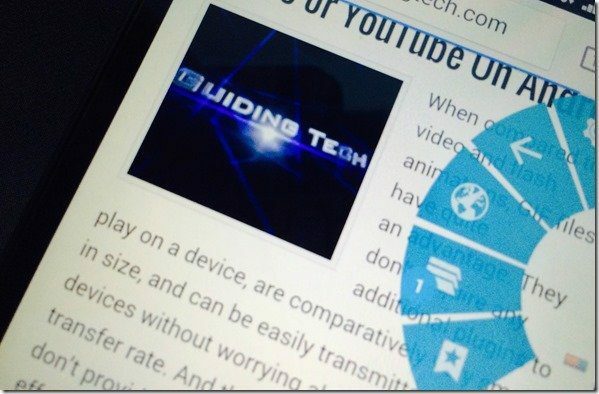
Acum nu spun că Chrome pe Android este un browser prost. Pentru a fi corect, este destul de uimitor. Dar m-aș minți singur dacă aș spune că nu-mi lipsesc acele comenzi Piețe în timp ce navighez pe Androidul meu.
Din fericire, cu un Android rootat, nimic nu este imposibil (cu excepția cazului în care încercați să obțineți șase abdomene folosind „doar” o aplicație Android). Astăzi vă voi arăta cum puteți recupera comenzile Pie pe browserul Android. da, pe Chrome.
ChromePie pentru Android
Pie Controls pentru Chrome vin ca un modul pentru Xposed și pot fi căutate folosind numele
ChromePie. Versiunea actuală este 0.2 și este marcată ca stabilă. Deci, ca orice alt modul Xposed, instalați ChromePie și reporniți dispozitivul după activare. Este foarte important să reporniți Android-ul pentru ca controalele să funcționeze.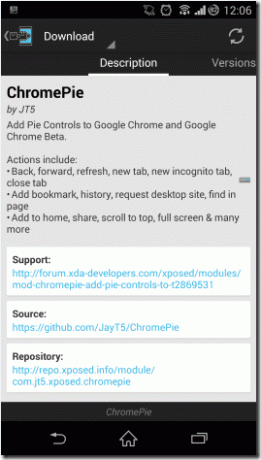
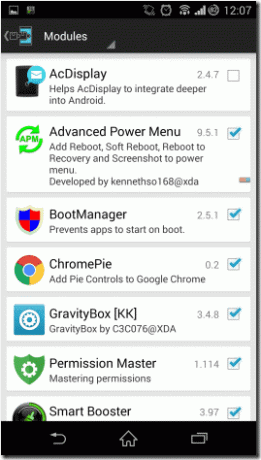
Sfat util: Dacă nu sunteți familiarizat cu termenul și doriți să aflați mai multe, accesați-ne articol detaliat despre Xposed Framework înainte de a continua.
Odată ce totul este la locul său, porniți ChromePie din sertarul de aplicații. Aplicația face lucrul pe Pie chiar mai bun decât era în vechiul browser stoc. Ne oferă control complet asupra plăcintei și putem seta elementele pe care vrem să le vedem acolo împreună cu zona de declanșare.
Primul lucru de configurat ar fi zona de declanșare. Puteți controla oricare dintre margini sau pur și simplu le puteți folosi pe ambele dacă nu vă puteți hotărî.
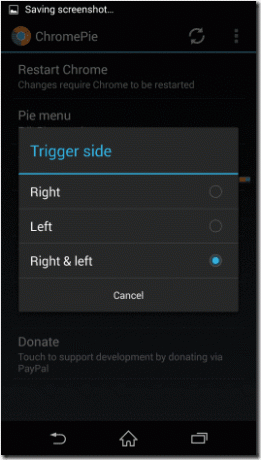
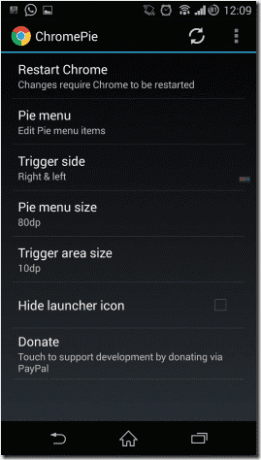
Apoi, puteți seta elementele pe care doriți să le vedeți în Controlul Pietei. În mod implicit, există 5 butoane pentru plăcintă, dar puteți adăuga până la 6 înainte de a rămâne fără spațiu. Există o mulțime de acțiuni din care puteți alege; doar atingeți pe oricare pentru a le selecta. În cele din urmă, puteți selecta dimensiunea meniului Pie în browser și puteți salva toate setările.
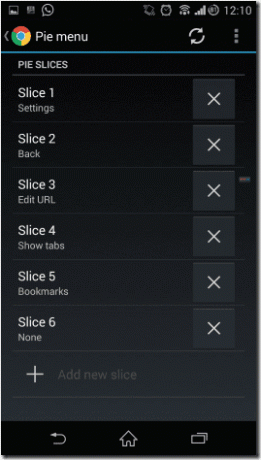
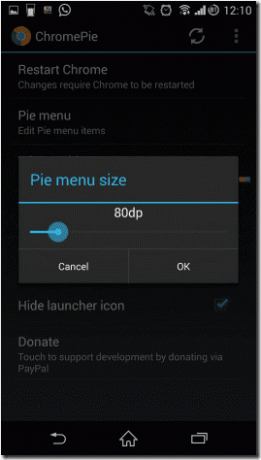
Odată ce totul este la locul său, lansați Chrome și glisați degetul de la margine pentru a afișa comenzile. Faceți acest lucru încet în primele încercări de a activa controlul plăcintei.
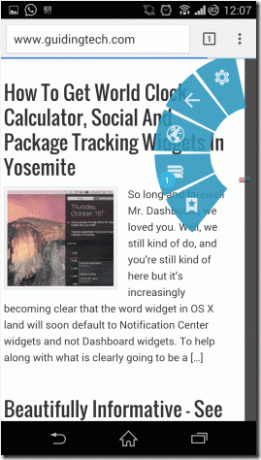
Sfat tare: Am văzut deja multe module uimitoare de cadru Xposed pe care le puteți instala pe dispozitivul dvs., cum ar fi schimbarea fonturilor aplicației sau gestionarea elementelor de pornire a sistemului. Acestea sunt lecturi obligatorii.
Pictogramele Chrome și ChromePie sunt similare și dacă aveți tendința de a fi confuz în timp ce lansați browserul din sertarul de aplicații, există o opțiune de a ascunde pictograma. De asemenea, puteți lua în considerare donarea dezvoltatorului pentru munca lor grea.
Concluzie
ChromePie este unul dintre acele module care mă face să mă îndrăgostesc din nou de Android. Genul de libertate pe care îl obțin când lucrez pe Android nu este nici măcar aproape de cel al unui iPhone. Puterea de a naviga pe Chrome cu uimitoarea comenzi de plăcintă oferă un impuls experienței de navigare. Așa că încercați modulul și nu uitați să-mi spuneți dacă v-a plăcut.
Ultima actualizare pe 03 februarie 2022
Articolul de mai sus poate conține link-uri afiliate care ajută la sprijinirea Guiding Tech. Cu toate acestea, nu afectează integritatea noastră editorială. Conținutul rămâne imparțial și autentic.



